Czym jest VPN? Zalety i wady wirtualnej sieci prywatnej VPN

Czym jest VPN, jakie są jego zalety i wady? Omówmy z WebTech360 definicję VPN oraz sposób zastosowania tego modelu i systemu w praktyce.
Czy podczas przeglądania stron w przeglądarce Microsoft Edge pojawia się ostrzeżenie „ Wykryto duże użycie pamięci ” ? Oznacza to, że niektóre procesy przeglądarki wykorzystują zbyt dużo pamięci (RAM).
Na szczęście możesz łatwo zidentyfikować i zamknąć procesy pochłaniające dużo zasobów, a także dostosować niektóre funkcje przeglądarki tak, aby zmniejszyć wykorzystanie pamięci.
1. Kontrola wstępna
Rozpocznij rozwiązywanie problemów z przeglądarką Microsoft Edge, stosując następujące kontrole i poprawki:
Jeśli powyższe wstępne sprawdzenia nie rozwiążą problemu i ostrzeżenie pojawi się ponownie, zastosuj pozostałe poprawki.
2. Zamknij procesy wymagające dużej ilości zasobów
Następnie zamknij procesy intensywnie wykorzystujące zasoby, aby zwolnić zasoby pamięci. Wbudowany menedżer zadań w przeglądarce Microsoft Edge sprawia, że jest to bardzo proste.
1. Kliknij na trzy poziome kropki w prawym górnym rogu.
2. Przejdź do Więcej narzędzi > Menedżer zadań przeglądarki .
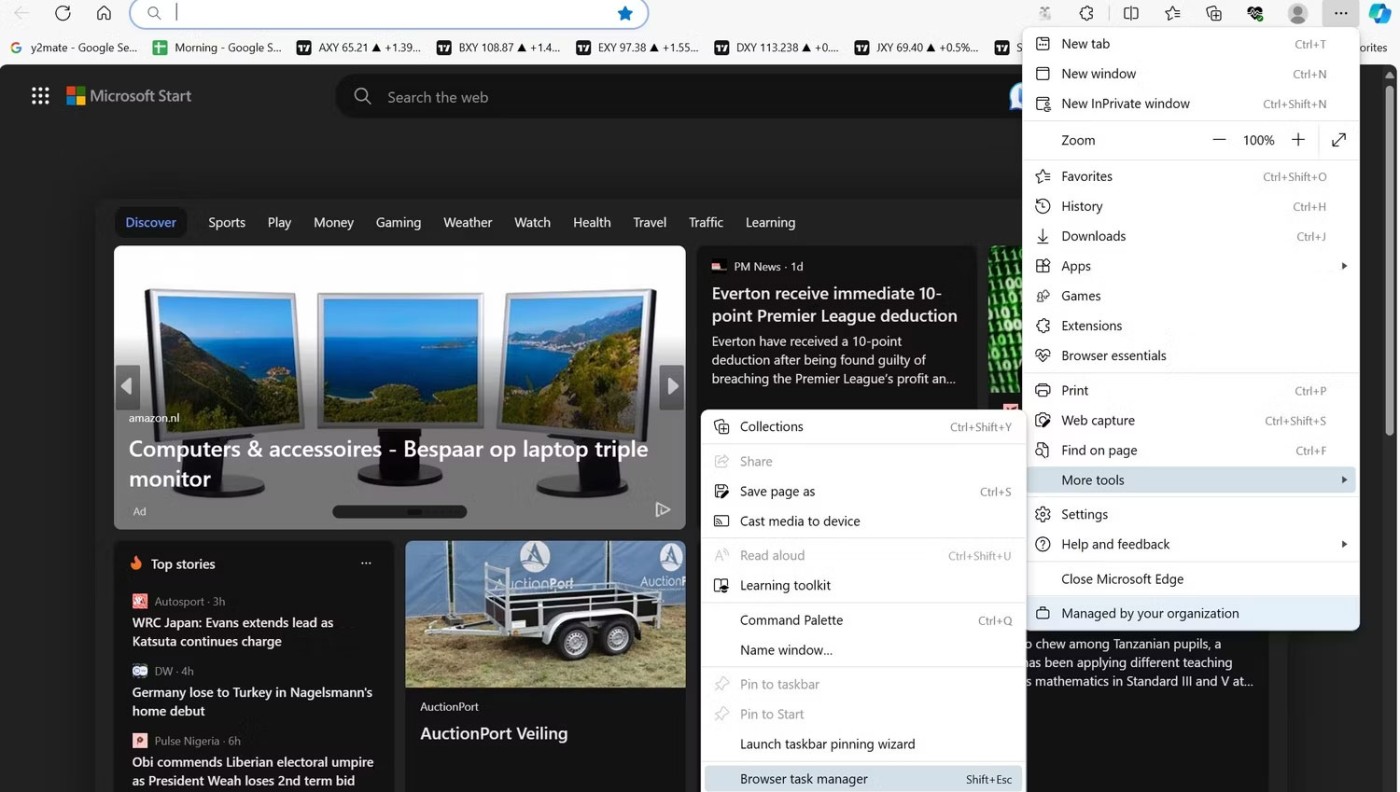
3. Kliknij nagłówek kolumny Pamięć , aby posortować zadania w kolejności malejącej na podstawie wykorzystania pamięci.
4. Zamknij zadania wymagające dużej ilości zasobów, ale niepotrzebne. Aby zakończyć proces, wybierz zadanie i kliknij przycisk Zakończ proces .
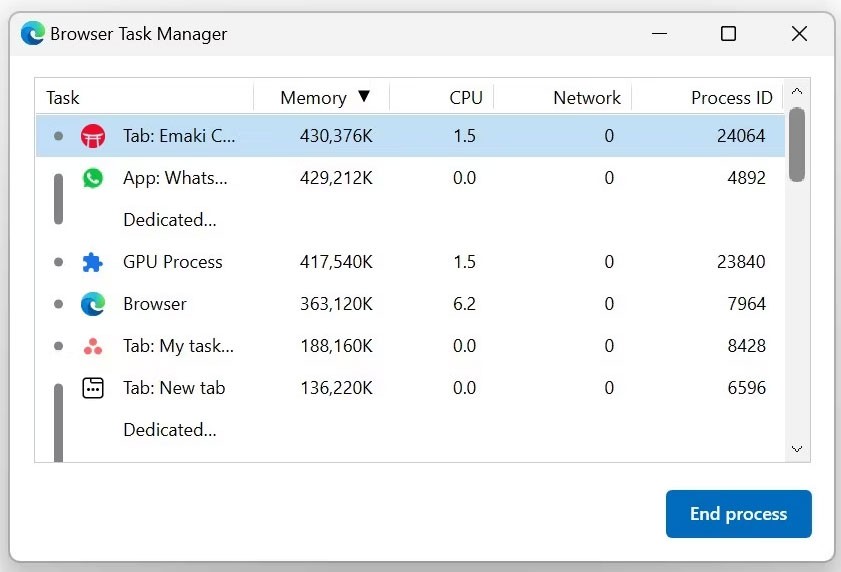
Upewnij się, że nie zatrzymujesz ważnych procesów przeglądarki (np. procesów GPU lub samego procesu przeglądarki) i zapisz zmiany przed zamknięciem jakiejkolwiek karty.
3. Włącz tryb wydajności krawędziowej
Tryb Edge Efficiency Mode ma na celu minimalizację zużycia energii poprzez redukcję wykorzystania zasobów. Po włączeniu trybu wydajnego nieaktywne karty przechodzą w stan uśpienia, a aktywność innych kart jest optymalizowana w celu ograniczenia użycia pamięci do minimum.
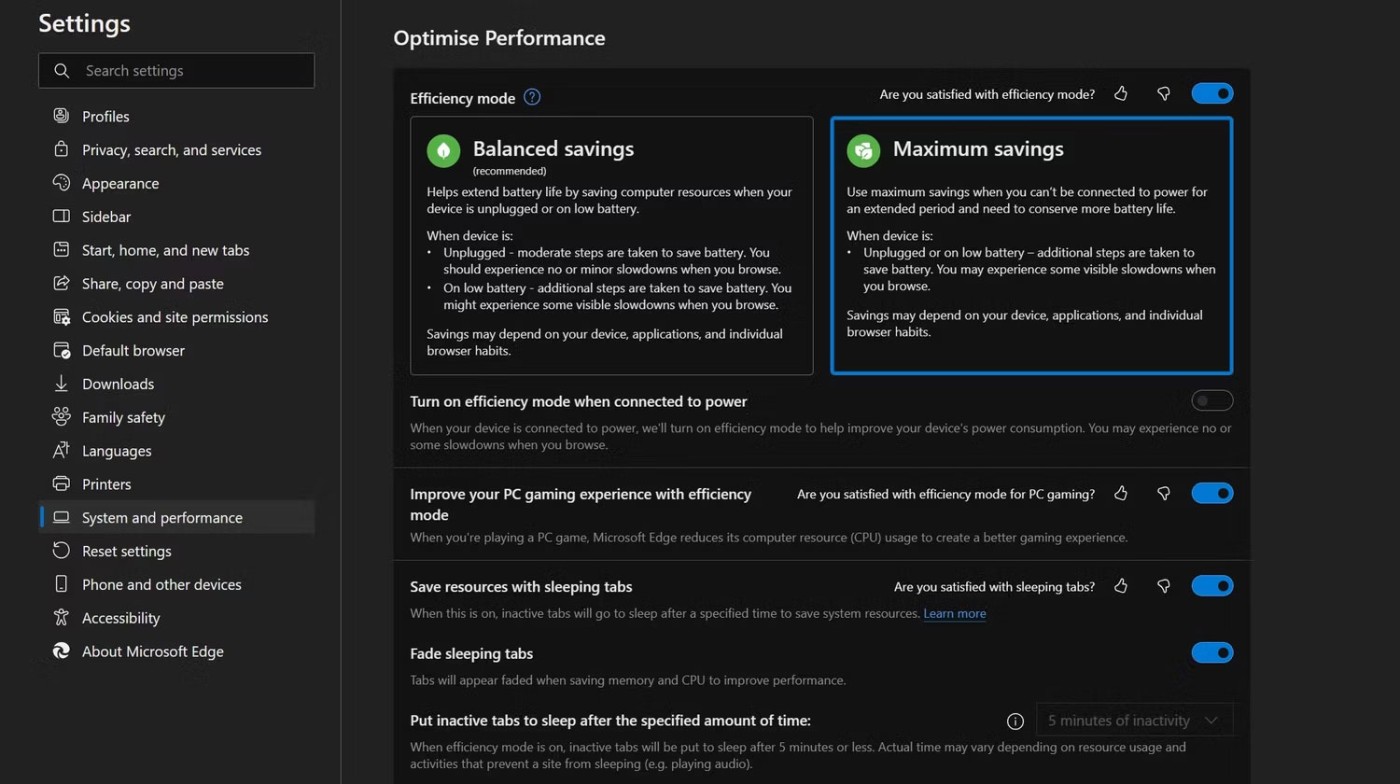
4. Wyłącz przyspieszenie sprzętowe i przyspieszenie rozruchu
Przyspieszenie sprzętowe odciąża procesor główny od wykonywania niektórych zadań przetwarzania i wykorzystuje do ich realizacji dedykowany sprzęt, np. procesor graficzny , co poprawia wydajność przeglądarki. Podobnie funkcja przyspieszania uruchamiania wstępnie ładuje niektóre niezbędne procesy przeglądarki, aby przyspieszyć jej uruchamianie.
Funkcje te przyspieszają przeglądanie stron internetowych, ale kosztem zwiększenia ilości pamięci. Możesz więc zwolnić zasoby systemowe wyłączając je.
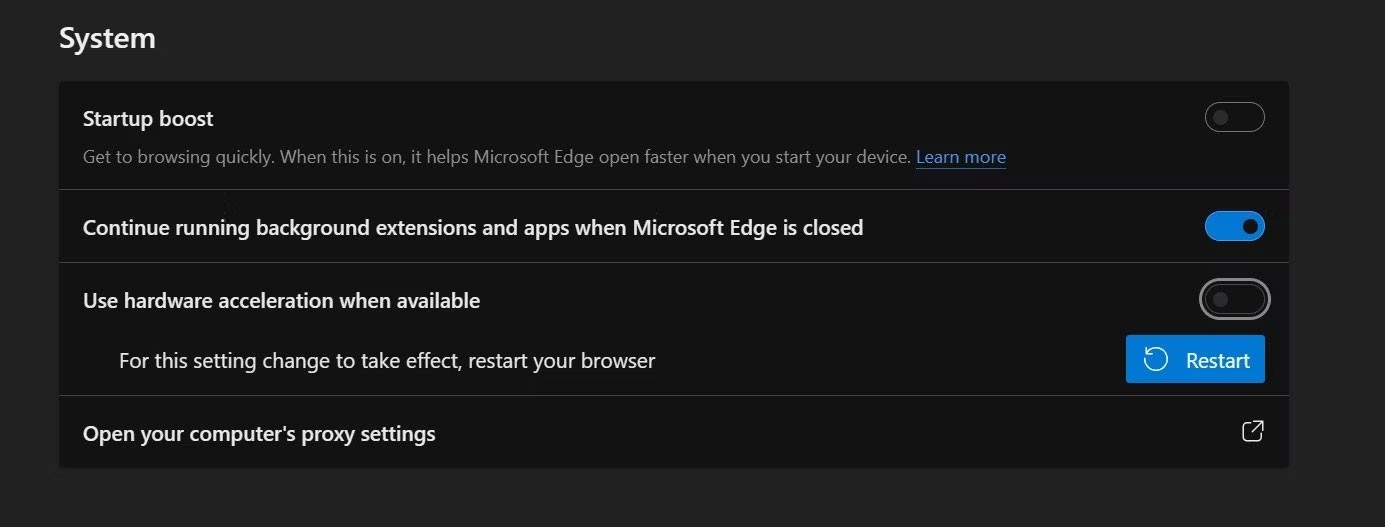
5. Sprawdź, czy w przeglądarce nie ma złośliwego oprogramowania
Złośliwe oprogramowanie przeglądarek jest często programowane w celu wydobywania kryptowaluty lub obsługi innych potrzeb obliczeniowych cyberprzestępców. Gdy Twoje urządzenie zostanie zainfekowane złośliwym oprogramowaniem, wykorzystanie pamięci znacznie wzrośnie, ponieważ złośliwe oprogramowanie wykorzystuje zasoby systemowe.
Aby mieć pewność, że Twoja przeglądarka nie zostanie przejęta, zamknij wszystkie karty po zapisaniu postępów i uruchom ponownie przeglądarkę. Następnie pozostaw przeglądarkę w trybie bezczynności przez kilka sekund. Następnie otwórz aplikację monitorującą zasoby, np. Menedżera zadań systemu Windows lub Monitora aktywności systemu macOS, i sprawdź, ile pamięci wykorzystuje przeglądarka, gdy jest bezczynna.
Jeśli zużycie pamięci jest wysokie, nawet gdy żaden proces nie jest uruchomiony, Twoja przeglądarka może paść ofiarą ataku hakerów lub zostać zainfekowana wirusem. W takim przypadku należy przeskanować przeglądarkę za pomocą rozszerzenia zabezpieczającego lub aplikacji antywirusowej i usunąć porywacza.
6. Wyłącz rozszerzenia przeglądarki
Wyłącz wszystkie rozszerzenia przeglądarki i sprawdź, czy to rozwiąże problem. Jeśli tak, to jedno (lub więcej) rozszerzeń w Twojej przeglądarce zużywa zbyt dużo pamięci. Aby dowiedzieć się, które rozszerzenie przeglądarki powoduje problem, włącz wszystkie rozszerzenia, a następnie wyłączaj je po kolei. Przy okazji obserwuj wykorzystanie pamięci w menedżerze zadań przeglądarki.
Jeśli wyłączenie konkretnego rozszerzenia nagle zmniejsza wykorzystanie pamięci, to jest to winowajca. Wyłącz zatem to rozszerzenie lub usuń je trwale.
7. Zastosuj poprawki specyficzne dla przeglądarki
Jeśli po zastosowaniu powyższych rozwiązań błąd nadal występuje, należy wyczyścić pamięć podręczną przeglądarki , aby usunąć nieaktualne rekordy. Jeśli to nie pomoże, spróbuj zresetować przeglądarkę, aby upewnić się, że przyczyną nie są źle skonfigurowane ustawienia. Jeśli to nie pomoże, zainstaluj przeglądarkę od nowa – miejmy jednak nadzieję, że do tego nie dojdzie!
Czym jest VPN, jakie są jego zalety i wady? Omówmy z WebTech360 definicję VPN oraz sposób zastosowania tego modelu i systemu w praktyce.
Zabezpieczenia systemu Windows oferują więcej niż tylko ochronę przed podstawowymi wirusami. Chronią przed phishingiem, blokują ransomware i uniemożliwiają uruchamianie złośliwych aplikacji. Jednak te funkcje nie są łatwe do wykrycia – są ukryte za warstwami menu.
Gdy już się tego nauczysz i sam wypróbujesz, odkryjesz, że szyfrowanie jest niezwykle łatwe w użyciu i niezwykle praktyczne w codziennym życiu.
W poniższym artykule przedstawimy podstawowe operacje odzyskiwania usuniętych danych w systemie Windows 7 za pomocą narzędzia Recuva Portable. Dzięki Recuva Portable możesz zapisać dane na dowolnym wygodnym nośniku USB i korzystać z niego w razie potrzeby. Narzędzie jest kompaktowe, proste i łatwe w obsłudze, a ponadto oferuje następujące funkcje:
CCleaner w ciągu kilku minut przeskanuje Twoje urządzenie w poszukiwaniu duplikatów plików i pozwoli Ci zdecydować, które z nich możesz bezpiecznie usunąć.
Przeniesienie folderu Pobrane z dysku C na inny dysk w systemie Windows 11 pomoże zmniejszyć pojemność dysku C i sprawi, że komputer będzie działał płynniej.
Jest to sposób na wzmocnienie i dostosowanie systemu tak, aby aktualizacje odbywały się według Twojego harmonogramu, a nie harmonogramu firmy Microsoft.
Eksplorator plików systemu Windows oferuje wiele opcji zmieniających sposób wyświetlania plików. Być może nie wiesz, że jedna ważna opcja jest domyślnie wyłączona, mimo że ma kluczowe znaczenie dla bezpieczeństwa systemu.
Przy użyciu odpowiednich narzędzi możesz przeskanować swój system i usunąć programy szpiegujące, reklamowe i inne złośliwe programy, które mogą znajdować się w systemie.
Poniżej znajdziesz listę oprogramowania zalecanego przy instalacji nowego komputera, dzięki czemu będziesz mógł wybrać najpotrzebniejsze i najlepsze aplikacje na swoim komputerze!
Przechowywanie całego systemu operacyjnego na pendrive może być bardzo przydatne, zwłaszcza jeśli nie masz laptopa. Nie myśl jednak, że ta funkcja ogranicza się do dystrybucji Linuksa – czas spróbować sklonować instalację systemu Windows.
Wyłączenie kilku z tych usług może znacznie wydłużyć czas pracy baterii, nie wpływając przy tym na codzienne korzystanie z urządzenia.
Ctrl + Z to niezwykle popularna kombinacja klawiszy w systemie Windows. Ctrl + Z pozwala zasadniczo cofać działania we wszystkich obszarach systemu Windows.
Skrócone adresy URL są wygodne w czyszczeniu długich linków, ale jednocześnie ukrywają prawdziwy adres docelowy. Jeśli chcesz uniknąć złośliwego oprogramowania lub phishingu, klikanie w ten link bezmyślnie nie jest rozsądnym wyborem.
Po długim oczekiwaniu pierwsza duża aktualizacja systemu Windows 11 została oficjalnie udostępniona.













